Garis diperlukan dalam sebuah dokumen, misalkan untuk menggambar struktur organisasi, diagram, relasi, dan masih banyak lagi. Gambar garis yang kita buat kadang perlu dibedakan antara satu garis dengan garis yang lainnya, baik oleh warna, jenis garisnya ataupun ketebalannya. Microsoft Word memberikan kemudahan untuk memilih warna garis, mengatur ketebalan garis, ataupun merubah jenis garis dengan memberikan tombol di ribbon untuk mengatur ketiga hal tersebut. Tetapi bila ketiga-tiganya harus diubah, anda tentu harus bolak-balik mengakses menu ribbon. Untuk merubah ketiganya dengan cepat, microsoft word menyediakan fasilitas Format Autoshape. Untuk melakukannya anda dapat mengikuti langkah berikut.
Untuk membuat beberapa garis dengan ketebalan yang sama, maka pilih tersebut garis-garis tersebut seperti halnya anda memilih atau menseleksi sejumlah object atau shape, setelah itu baru anda ubah formatnya, baik ketebalan, warna maupun jenis/bentuk garisnya.
- Pilih garis yang akan anda ubah.
- Klik kanan pada garis tersebut. Pada popup menu yang muncul, klik item Format Autoshape
- Anda akan dimunculkan sebuah dialog format autoshape.
- Pada dialog tersebut, pilih warna garis yang baru pada kotak color yang ada bagian line.
- Untuk memilih bentuk garis, silahkan pilih pada kotak Dashed
- Untuk mengatur ketebalan garis ubah nilai pada kotak Weight.
- Bila semua sudah sesuai, klik OK.
- Garis anda akan memiliki warna, ketebalan dan jenis garis sesuai dengan yang telah anda isikan tadi.
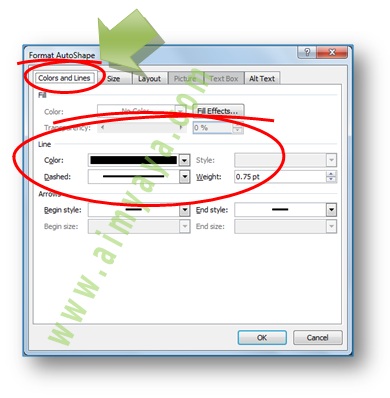
Untuk membuat beberapa garis dengan ketebalan yang sama, maka pilih tersebut garis-garis tersebut seperti halnya anda memilih atau menseleksi sejumlah object atau shape, setelah itu baru anda ubah formatnya, baik ketebalan, warna maupun jenis/bentuk garisnya.
Post a Comment for "Cara Cepat Mengatur Format Garis di Microsoft Word"